Все способы:
Картридер как узкоспециализированное устройство для чтения карт формата SD, microSD и CompactFlash и прочих бывает полезен в работе многих пользователей. О том, как подключить картридер к материнской плате, пойдёт речь в данной статье.
Подключение внутренних и внешних картридеров к системной плате
Подключение картридера отличается по тому, является ли устройство внутренним и располагающимся непосредственно в системном блоке, или же он внешний и может быть свободно установлен в любом удобном месте для пользователя.
Таковы внутренние устройства, монтируемые на переднюю панель системного блока вместо дисковода или ниже/выше его, при наличии свободных мест:

Они похожи на дополнительную USB-панель, хотя в дешёвых моделях обычно применяются разъёмы только для чтения SD и microSD.
А так выглядят внешние девайсы, которые в зависимости от длины провода и вашего желания можно расположить практически где угодно, даже на существенном расстоянии от системного блока:

Такие модели тоже обладают различной функциональностью, что зависит от цены и потребностей пользователя, а кроме того, могут, при необходимости, соединяться не только с компьютером, но и с телефоном.
Подключение обоих видов устройства к плате кардинально различается. Первые соединяются с платой по внутренним разъёмам USB, вторые, соответственно, по внешним.
Вариант 1: Внутренний картридер
Чаще всего внутренние модели подключаются благодаря встроенному штекеру USB версии 2.0 или 3.0 в зависимости от цены и года выпуска. Посему после монтажа самого устройства произведите два простых действия:
- Возьмите USB 2.0 штекер девайса.
- Вставьте его в соответствующий внутренний разъём материнской платы, подписанный «F_USB», просто «USB» или иначе, но обязательно содержащий слово «USB».

Или штекер USB 3.0:


Или в соответствующий разъём для USB 3.0, подписанный, как «USB3».

Примечание: некоторые модели имеют SATA-кабель, который подключается в аналогичный разъём на материнской плате так же, как, например, жёсткий диск, хотя это больше опционально, ведь основное подключение идёт по USB, и подключение SATA используется в связке с ним.
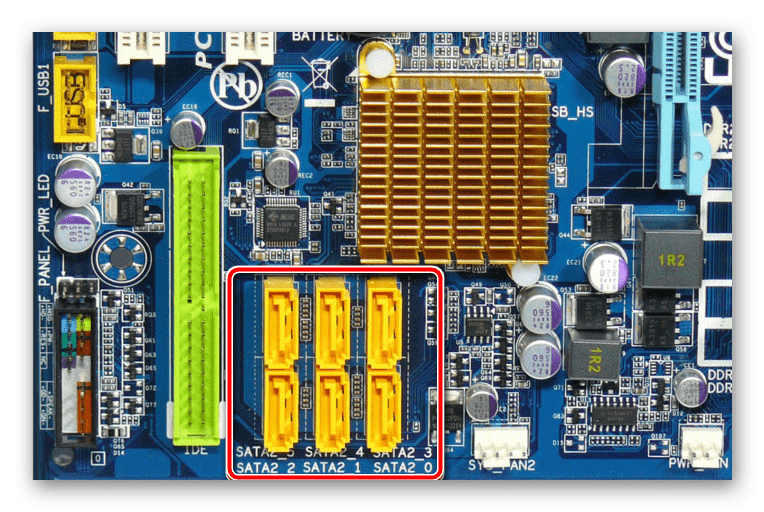
При включении компьютера устройство должно автоматически определиться операционной системой.
Вариант 2: Внешний картридер
Как и любое внешнее устройство, данный девайс подключается через USB-порты, в нашем случае материнской платы. А значит, алгоритм подключения таков:
- Возьмите провод USB-устройства.
- Подключите его любое в гнездо USB версии 2.0 или 3.0.
- Таким образом, даже не выключая устройство, вы можете начать пользоваться внешним картридером. Некоторые подобные устройства подключаются через USB Type-C, для соединения с которыми вам потребуется или нужный разъём на задней панели материнской платы.
- Или же используйте переходник с USB Type-C на USB версии 2.0 или 3.0.


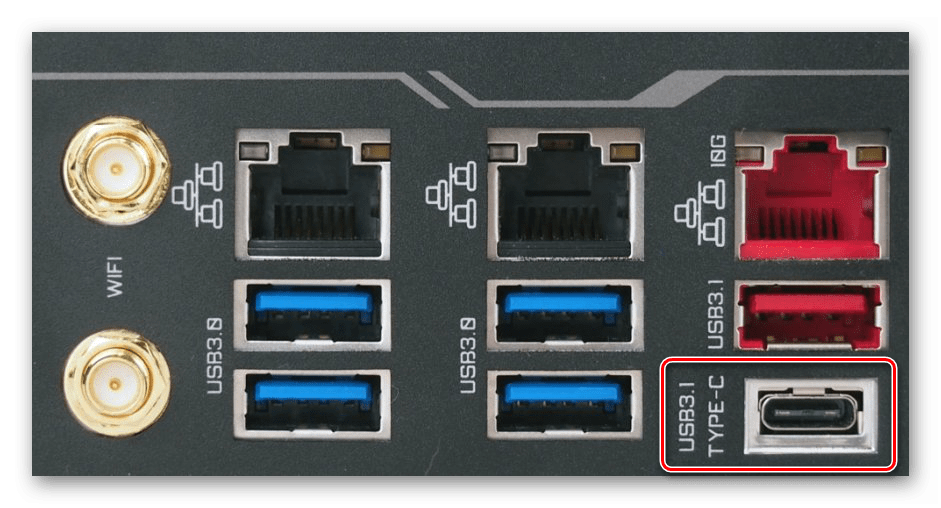
В данной статье были рассмотрены способы подключения картридеров как внутреннего, так и внешнего. Соединение происходит посредством разъёмов USB, а в специфических случаях — SATA.
 Наша группа в TelegramПолезные советы и помощь
Наша группа в TelegramПолезные советы и помощь
 lumpics.ru
lumpics.ru

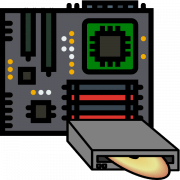
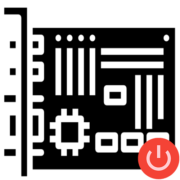

А если у usb пять проводов? Куда тыкать? Какой стороной? Не нашли такой картинки? ЕГЕшники))
Здравствуйте,подскажите,можно ли внутренний картридер подключить с сом порту,или порту iee 1394..Просто у меня на мат плате все usb 2.0 разъемы уже заняты
А как подключить картридер, если у него 4-х пиновый коннектор? Скорее всего его надо подключить в тот же разъём USB 2.0, но вот как именно, в какие ножки подключить, боюсь сжечь картридер)
Все корпуса уже идут с разъемами usb, которые занимают один разъем на материнской плате, куда тогда подключать картридер?
Не помогла а спутала
Здравствуйте. Мы бы хотели уточнить, что именно Вам «Не помогла а спутала». Если речь идёт о статье, уточните, пожалуйста, что конкретно Вас запутало и мы обязательно постараемся Вам помочь!